电脑屏幕亮度对于每个使用电脑的人来说都是非常重要的,一个过度亮或者过度暗的电脑屏幕将会给眼睛带来很多不适甚至眼疾。所以,为了保护我们的眼睛,我们需要调节电脑屏幕的亮度。下面是三种常用的调节电脑屏幕亮度方法。
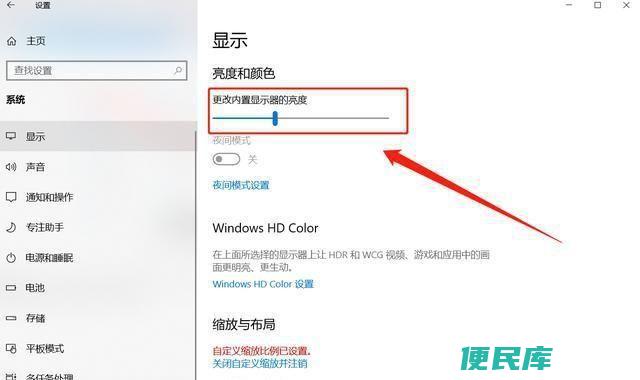
方法一是通过使用快捷键来调节电脑屏幕亮度。快捷键通常位于键盘的F1到F12键位上。不同的电脑品牌和型号快捷键有所不同,以下是常见的调节屏幕亮度的快捷键:
Fn + F5:降低屏幕亮度
Fn + F6:增加屏幕亮度
通过按下Fn键配合F5或F6键,可以轻松地调节屏幕亮度。同样地,这个方法也可以在非笔记本电脑上使用,如果你使用的是一个无Fn键的键盘,你可以直接调用F5或F6键 将电脑屏幕亮度调到合适的水平。
如果你不想按快捷键调节电脑屏幕亮度,可以通过Windows操作系统自带的设置进行调节。以下是Windows 10中的屏幕亮度调节方法:
1. 点击Windows任务栏右下角的“通知”图标。
2. 点击“所有设置”。
3. 点击“系统”。
4. 点击“显示”。
5. 拖动“屏幕亮度”滑块,来调节电脑屏幕亮度,同时也可以进行高动态范围调节。
相对来说,通过Windows设置来调节电脑屏幕亮度比使用快捷键的方式要麻烦一些。因为,我们需要先打开Windows设置,然后进入到显示设置才能进行屏幕亮度的调节。但是,这种方法适用于使用外接键盘的用户。
方法三是通过控制面板来调节屏幕亮度,这个方法适用于Windows 10之前的版本和其他操作系统。以下是调节屏幕亮度的步骤:
1. 点击屏幕右下角的“Win”图标,或按下“Win+R”键弹出“运行”对话框。
2. 在运行对话框中输入“Control Panel”,然后点击“确定”。
3. 点击“硬件和声音”。
4. 点击“电源选项”。
5. 点击“更改计划设置”。
6. 点击“更改高级电源设置”。
7. 点击“显示”。
8. 点击“亮度”。
9. 调节亮度滑块,然后点击“确定”退出。
这个方法虽然有些繁琐,但是与其他方法相比,它更加灵活,可以制定并且精确地调节电脑屏幕的亮度。而且,这个方法并不需要快捷键,因此也适用于没有快捷键的键盘。
无论是哪种方法,调节电脑屏幕亮度是非常重要的。通过调节屏幕亮度,我们可以保护我们的眼睛免受过度疲劳和眼疾的侵害。如果你因为屏幕亮度太高或者太低引起了不适,不妨试试以上的调节方法,以找到最适合你的屏幕亮度。
同时,我们也需要保持良好的用眼习惯,如每隔一段时间休息5-10分钟,避免过度疲劳,保护我们的眼睛健康。
标签: 亮度、 屏幕、 电脑、 调节、 方法、 调整、 如何、本文地址: https://www.bminku.com/bmxx/7309abdbf3def8a0e364.html
上一篇:金色和什么颜色搭配好看金色搭配的好颜色...